 MACH3软件简单安装设置.doc
MACH3软件简单安装设置.doc
- 文档编号:231239
- 上传时间:2022-10-07
- 格式:DOC
- 页数:7
- 大小:1,019KB
MACH3软件简单安装设置.doc
《MACH3软件简单安装设置.doc》由会员分享,可在线阅读,更多相关《MACH3软件简单安装设置.doc(7页珍藏版)》请在冰豆网上搜索。
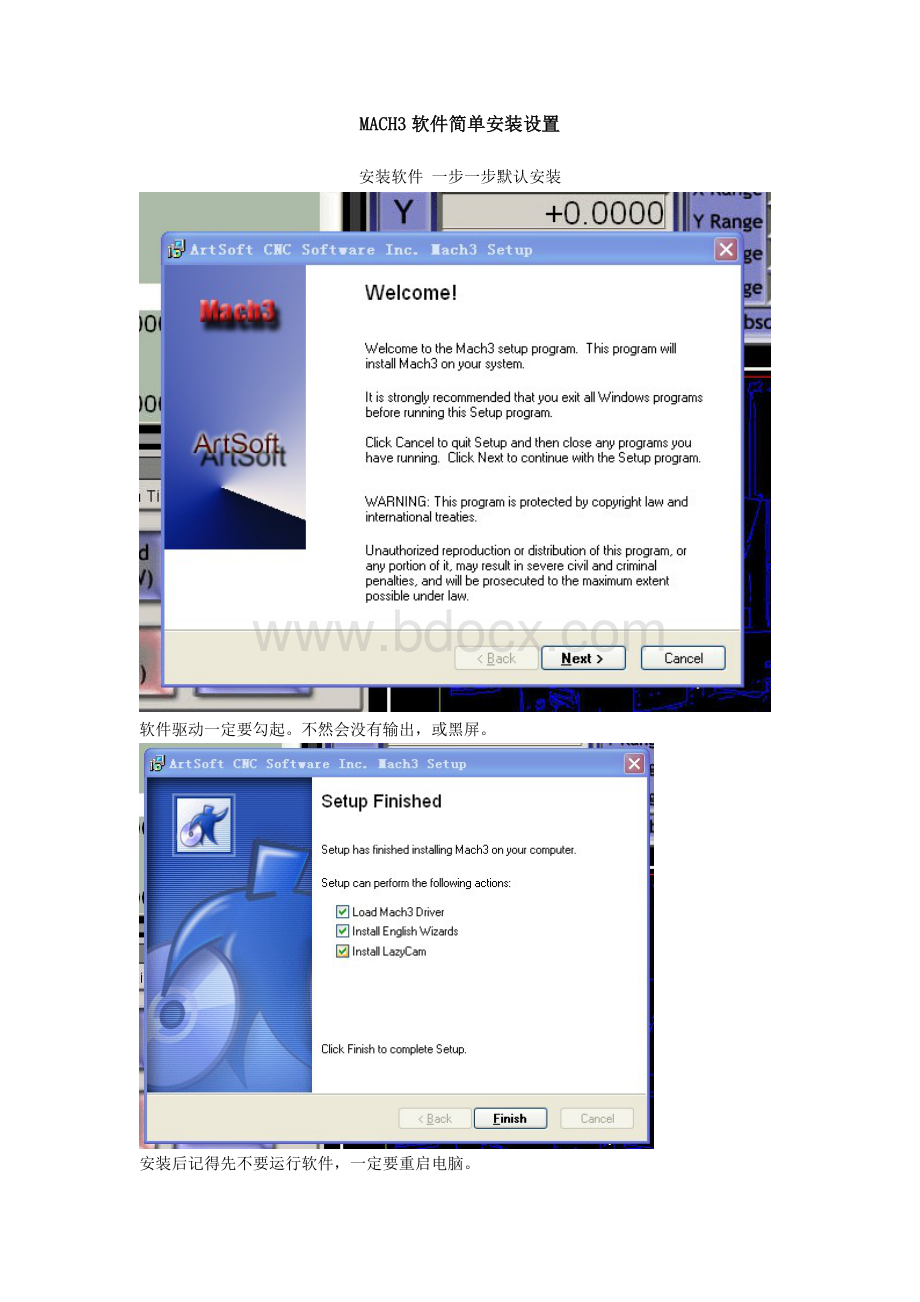
MACH3软件简单安装设置
安装软件 一步一步默认安装
软件驱动一定要勾起。
不然会没有输出,或黑屏。
安装后记得先不要运行软件,一定要重启电脑。
桌面我的电脑,右键-管理-计算机管理-设备管理器-MACH3驱动要显示正常,无“!
”和“?
”软件才能正常使用,如无安装上MACH3驱动或驱动上显示有“!
”并口没信号输出。
桌面有快捷图标一个是洗一个是车我们运行洗
首先设置单位:
左上角“设置”里的“公/英制选择”选公制毫米
设置—端口/针脚,端口设置和轴向选择:
如果你只有一个并口就选这个如果是步进选25000HZ 是司服可以选高点,注意该打√和要填数值的都和图一样设置,设置好后点应用
设置—端口/针脚,电机输出:
设置接口脉冲及方向输出,这个定义要根据接口版填写,使能勾起,方向端口勾或不勾可以改变电机方向,脉冲要根据接口版勾或不勾,后面两个1是第一并口,设置好后点应用。
设置—端口/针脚,输入信号:
如果装了限位 限位有超限和原点,可以用一个端口脚并联,因为一个并口就5个输入,设定后点应用。
设置—端口/针脚,输入信号:
Estop如果软件急停不停闪这要设置一下,P10并口10脚本外部急停脚,HotKey为急停快捷键设定点一下弹出窗口
此时按一下键盘上你要设定的急停快捷按键即设定后点应用
设置—端口/针脚,输入信号:
外部按钮设置 这是设置13端口可作对刀信号,HotKey为快捷键设定点一下弹出窗口此时按一下键盘上你要设定的急停快捷按键即设定后点应用
设置—端口/针脚输出,输出信号:
14为使能控制信号同时也是外置手控制的切换,14信号设好后软件急停下可以用外置手动控制,软件待机或运行时关闭外置手运控制
Output#1、为主轴继电器开关设置,Port#设为1(这里的1是指第一个并口)PinNumber设为1(这里的1为并口定义第一脚做主轴控制信号)
设置—端口/针脚输出,主轴设置:
启用主轴继电器控制时要把(禁用主轴继电器)框里的勾去掉
设置—系统热键,键盘按键手动控制XYZAB轴正反转,点一下弹出窗口此时按一下键盘上你要设定的按键,依次设定
设置—电机调试,电机脉冲数设置,就是电机多少个脉冲拖版走1毫米 电机的最快速度和升降速度。
如果有光藕间隔时间可以填大点,每个轴都要设置,都要分别点保存设置。
设置—总体设置,这里设置也有用 如果画不出圆 或直角是圆形这有关系。
淘宝吉诚电子旺旺:
jie98765
- 配套讲稿:
如PPT文件的首页显示word图标,表示该PPT已包含配套word讲稿。双击word图标可打开word文档。
- 特殊限制:
部分文档作品中含有的国旗、国徽等图片,仅作为作品整体效果示例展示,禁止商用。设计者仅对作品中独创性部分享有著作权。
- 关 键 词:
- MACH3 软件 简单 安装 设置
 冰豆网所有资源均是用户自行上传分享,仅供网友学习交流,未经上传用户书面授权,请勿作他用。
冰豆网所有资源均是用户自行上传分享,仅供网友学习交流,未经上传用户书面授权,请勿作他用。


 (完整word版)信息论与编码期末考试题----学生复习用.doc
(完整word版)信息论与编码期末考试题----学生复习用.doc
 (完整版)固定资产盘点表.xls
(完整版)固定资产盘点表.xls
